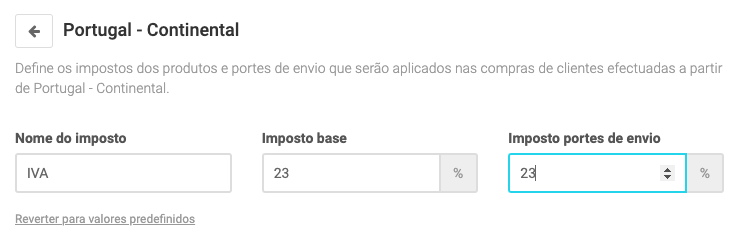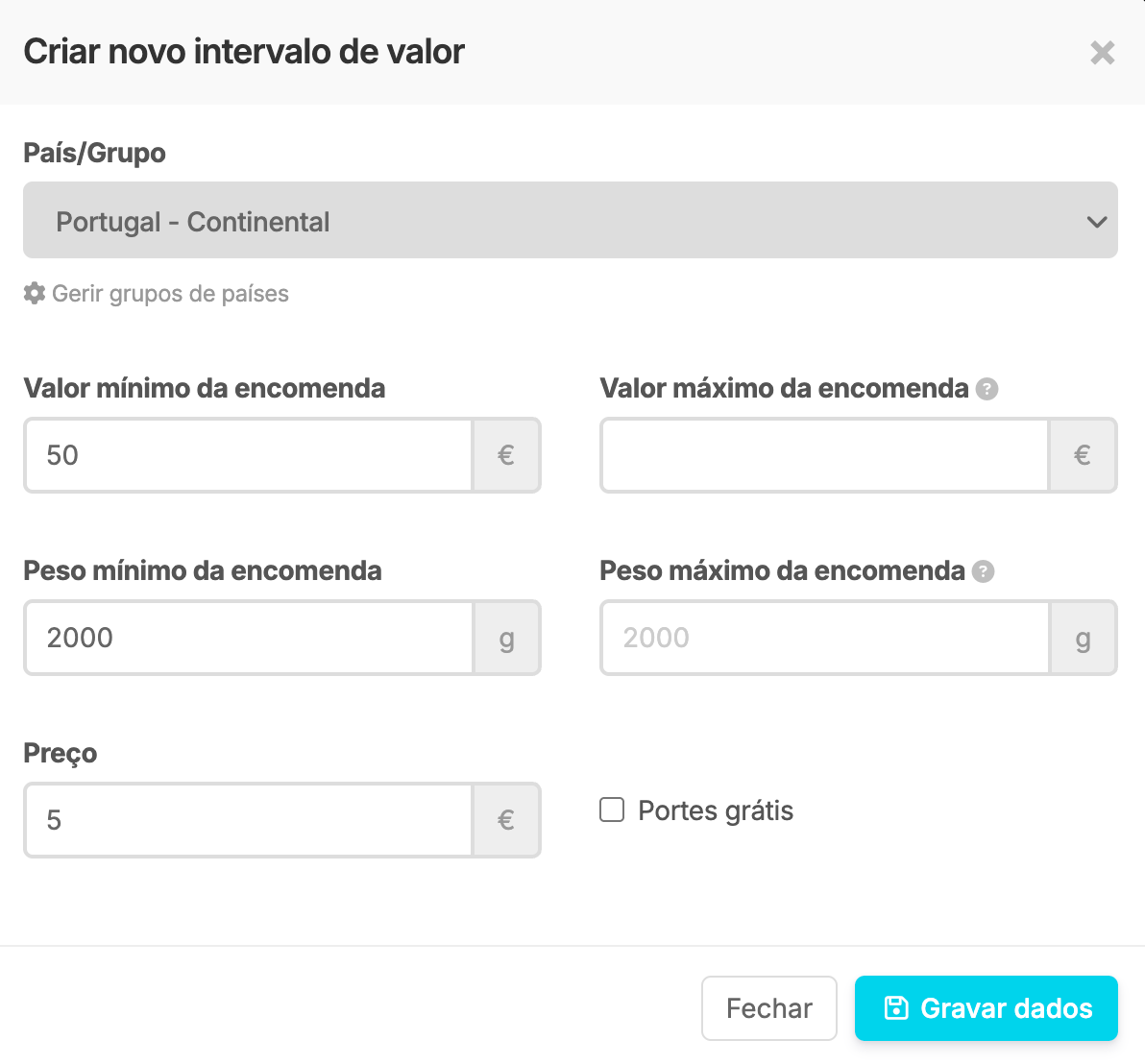Os métodos de envio permitem definir o custo de envio/entrega das encomendas. Podes criar um ou vários métodos de envio para calcular as despesas de transporte baseadas no peso, no valor e país de destino das encomendas. Se preferires, podes atribuir um valor de portes de envio para cada produto.
Definir portes de envio por produto
Podes indicar um valor de portes para cada produto. Na área de gestão no menu Produtos, quando inseres ou editas um produto define qual o valor de portes de envio para esse produto ao preencher o campo Portes de envio.
Deves ainda definir se o valor dos portes de envio é calculado só para a primeira unidade ou multiplicado pelo número total de unidades que o cliente compra.
Configurar portes por métodos de envio
No menu Configurações / Envio / Portes de envio podes configurar e ativar um ou vários Métodos de Envio. Os métodos de envio permitem calcular o valor dos portes de acordo com o peso e/ou valor total da encomenda em função do país/região de destino.
Criar um método de envio
- Clica no botão Criar método de envio;
- Insere o Título e a Descrição do método de envio nos respetivos campo (esta informação vai aparecer ao cliente no carrinho);
- Introduz o valor em percentagem de uma taxa adicional que queiras aplicar sobre os portes de envio no campo Taxa;
- Define se o método se encontra ativo ou inativo.
O campo Taxa permite-te acrescentar um valor, em percentagem, que será aplicado sobre os preços dos portes de envio (ex. taxa de combustível/energia). Este campo é opcional e não deve ser utilizado para definir um imposto (ex. IVA) a aplicar sobre os portes de envio.
Sabe mais sobre a configuração de impostos no nosso artigo de suporte.
As lojas no plano Pro podem definir a visibilidade de cada método de envio consoante o tipo de cliente.
Podes definir que o método de envio é mostrado a todos os clientes, apenas a clientes finais ou a clientes com acesso à área de Revenda.
Consegues também gerir a visibilidade de cada método de envio e a taxa adicional a qualquer momento através da opção Editar, ao acederes aos detalhes do método de envio.
Criar intervalos de peso no método de envio
Depois de criares o método de envio podes criar intervalos de peso com um valor associado e assim o custo de envio da encomenda é calculado com base no seu peso total.
Existem diversas empresas (transportadoras) no mercado que fornecem tabelas com os preços que praticam, de acordo com o peso e o destino das encomendas. Podes consultar o preçário dos contratos estabelecidos entre a Shopkit e as transportadoras aqui.
- Seleciona ou cria um novo método de envio e clica no botão Criar intervalo de Peso;
- Seleciona a região/país de destino;
- Nos campos Peso mínimo da encomenda e Peso máximo da encomenda deves inserir o intervalo de peso em gramas;
- Se quiseres criar um intervalo de peso sem limite máximo de peso deves deixar o campo Peso máximo da encomenda em branco;
- Indica o valor a cobrar para esse intervalo de peso no campo Preço;
- Finaliza a criação do intervalo ao clicar em Gravar dados.
Para que os portes sejam calculados com base no peso total da encomenda é necessário indicar o peso de cada produto na respetiva ficha técnica, no menu Produtos. O peso total da encomenda é calculado pela soma do peso dos produtos adicionados ao carrinho de compras.
Criar intervalos de valor no método de envio
Também podes configurar intervalos de valor para que os custos de envio sejam calculados com base no valor total da encomenda.
- Seleciona ou cria um novo método de envio e clica no botão Criar intervalo de valor;
- Seleciona a região/país de destino;
- Nos campos Valor mínimo da encomenda e Valor máximo da encomenda deves inserir o intervalo de valor monetário relativo ao total da encomenda;
- Se quiseres criar um intervalo de valor sem limite máximo de valor deves deixar o campo Valor máximo da encomenda em branco;
- Nos campos Peso mínimo da encomenda e Peso máximo da encomenda podes definir o intervalo de peso em que pretendes que o intervalo de valor criado seja aplicado;
- Se quiseres criar um intervalo de valor sem limite máximo de peso deves deixar o campo Peso máximo da encomenda em branco;
- No campo Preço indica o valor a cobrar para esse intervalo;
- Finaliza a criação do intervalo ao clicar em Gravar dados.
Exemplo: cria um intervalo com portes de envio no valor de 3€ a aplicar em encomendas de pelo menos 50€ e de peso até 2kg e um segundo intervalo para encomendas de valor igual ou superior mas com peso acima de 2kg, com portes no valor de 5€.
Configurar portes gratuitos
Podes configurar portes gratuitos baseado no método de envio, no peso, no valor e destino da encomenda.
- Seleciona ou cria um novo método de envio ao qual pretendes associar os portes gratuitos;
- Clica em Criar Intervalo de peso se queres que os portes gratuitos sejam calculados com base no peso total da encomenda;
- Clica em Criar intervalo de valor se queres que os portes gratuitos sejam calculados com base no valor total da encomenda;
- Se pretendes configurar os portes gratuitos com base no peso da encomenda deves inserir o intervalo de peso e selecionar a opção Portes grátis (ex. Portes grátis para Portugal Continental em encomendas a partir de 5kg);
- Se queres configurar os portes gratuitos com base no valor total da encomenda deves inserir o intervalo de valor e selecionar a opção Portes grátis (ex. Portes grátis para Portugal Continental em encomendas a partir de 50€);
- Se queres configurar os portes gratuitos com base no valor total da encomenda e no peso deves inserir o intervalo de valor bem como o intervalo de peso e selecionar a opção Portes grátis (ex. Portes grátis para Portugal Continental em encomendas a partir de 50€ até 5kg).
Exemplo 1 - Oferta de portes grátis em encomendas para Portugal Continental com valor superior a 50€:
- Cria um novo método de envio, chamado Portes grátis, ou edita um dos métodos de envio que tens criados;
- Clica em Criar intervalo de valor;
- No campo País/Grupo seleciona a opção Portugal - Continental, no campo Valor mínimo da encomenda insere o valor 50 e no campo Peso mínimo da encomenda insere o valor 0.
Exemplo 2 - Oferta de portes grátis em encomendas para Portugal Continental com valor superior a 50€ até 5kg:
- Cria um novo método de envio, chamado Portes grátis, ou edita um dos métodos de envio que tenhas criado;
- Clica em Criar intervalo de valor;
- No campo País/Grupo seleciona a opção Portugal - Continental, no campo Valor mínimo da encomenda insere o valor 50, no campo Peso mínimo da encomenda insere o valor 0 e no campo Peso máximo da encomenda inseres o valor 5000.
Criar grupos de países
Podes criar um grupo de Países e assim apenas tens de configurar um intervalo de peso e/ou valor que será associado a cada um dos países desse grupo.
- Na área de gestão acede ao menu Configurações / Portes / Grupo de países;
- Clica no botão Criar novo grupo de países;
- Podes editar ou apagar um dos grupos que já criaste;
- Também podes utilizar um dos templates de grupos que disponibilizamos.
Aviso
Se ativares os Métodos de Envio, o valor de portes que estiver definido na ficha de cada produto será ignorado (Valor de portes individuais por produto).
Ordenar os métodos de envio
Podes ordenar os métodos de envio da tua loja e, assim, definir a ordem em que são apresentados aos clientes no carrinho de compras.
Para isso, basta aceder à listagem de métodos de envio disponível no menu Configurações / Envio / Portes de Envio e, através do ícone das 3 barras horizontais, arrastar os métodos de envio para cima e para baixo.
Levantamento nas instalações
No menu Configurações / Pagamentos tens disponível a opção Levantamento nas instalações. Esta forma de pagamento define automaticamente a oferta dos portes de envio. Saber mais
Taxas / Impostos sobre os portes e métodos de envio
A configuração de impostos sobre os portes de envio é feita no menu Configurações / Impostos.
Podes definir se pretendes que os valores dos produtos e portes de envio sejam mostrados com ou sem imposto incluído. Se pretenderes, basta ativares a opção Mostrar impostos no valor dos produtos e portes de envio.
Podes também definir se pretendes cobrar impostos de acordo com o país do teu cliente, se pretendes utilizar a morada de faturação para calcular impostos e ativar a geolocalização para detetar o país dos visitantes. Esta última opção apenas encontra-se disponível no plano Enterprise.
Na secção Regiões fiscais podes criar regiões para as quais são aplicados os impostos na tua loja, de acordo com as regras definidas para a cobrança de impostos.
Ao clicares em Criar região fiscal, podes selecionar um país para o qual pretendes criar a região. No caso de países da União Europeia, será adicionado de forma automática o nome do imposto, imposto base e imposto sobre os portes de envio.
A nível dos portes de envio deves considerar o campo Imposto portes de envio. Podes definir ou editar o imposto sobre portes de envio de forma manual ao criares uma região fiscal ou caso a região já esteja criada.
No campo Imposto portes de envio deves inserir sempre um valor absoluto (ex: 23). Será o valor que inserires neste campo que será aplicado de imposto sobre os portes de envio para cada região fiscal que criares na tua loja. Podes saber sobre a configuração de impostos no artigo de suporte sobre Impostos e taxas.
FAQ (Perguntas frequentes)
Não. Podes criar todos os métodos de envio que necessitares para a tua loja online.
Não. Só podes optar por uma das formas possíveis de configuração dos portes de envio.
Sim. Para isso dever criar intervalos de valor e definir o intervalo de valor pretendido nos campos Valor mínimo da encomenda e Valor máximo da encomenda. Na mesma janela de configuração do intervalo de valor tens também disponíveis os campos Peso mínimo da encomenda e Peso máximo da encomenda, preenche estes campos com o intervalo de peso em que pretende que intervalo de valor que estás a criar seja considerado.
Exemplo 1: Cria um intervalo com portes de envio no valor de 3€ para encomendas de pelo menos 50€ e de peso até 2kg:
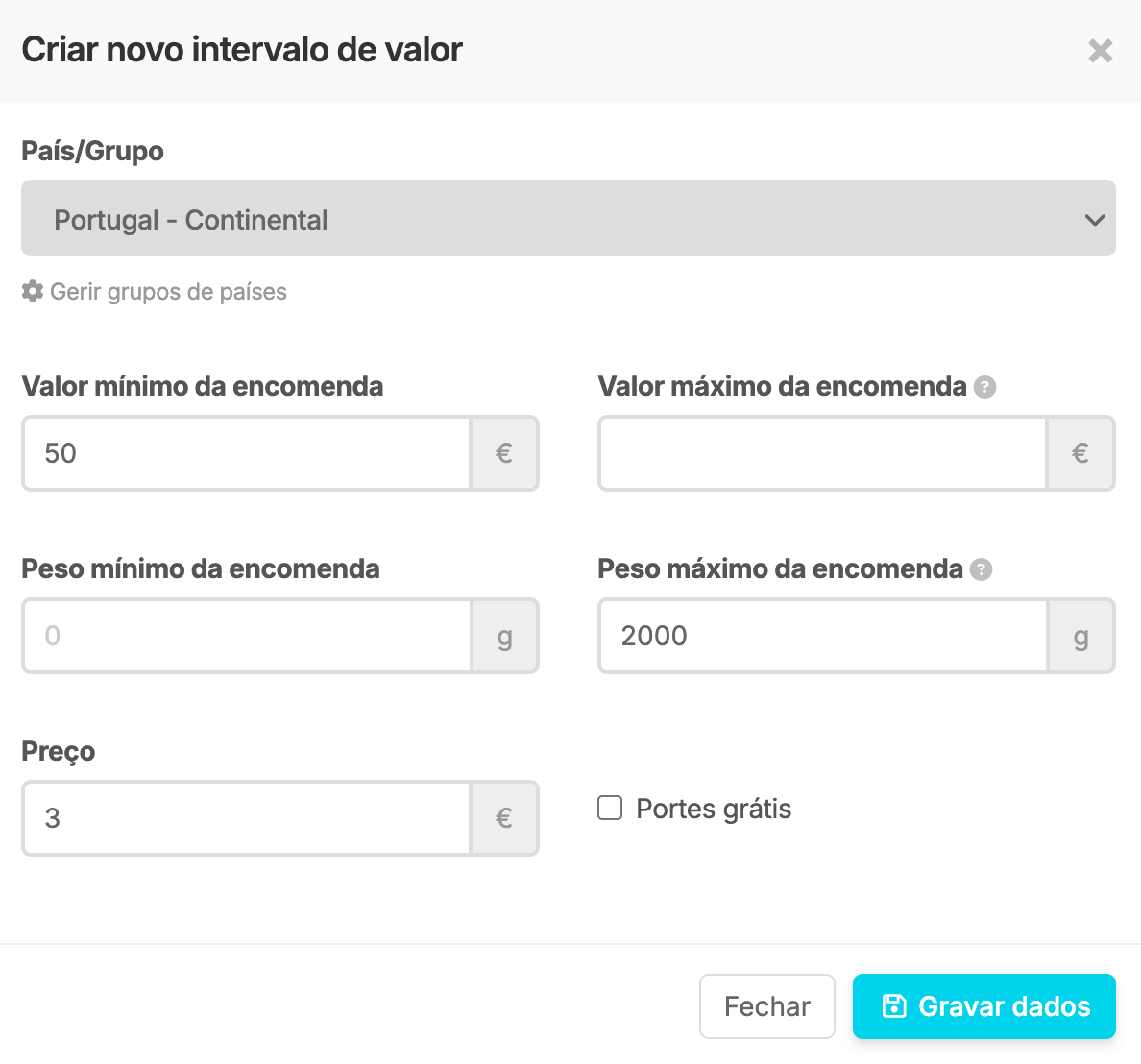
Exemplo 2: Cria um segundo intervalo para encomendas de valor igual ou superior mas com peso acima de 2kg, com portes no valor de 5€:
Num dos métodos de envio da tua loja online, cria um intervalo de valor com o valor mínimo X€ e, sem limite, com a opção Portes grátis ativada, para o país/região pretendido.
As falhas surgem quando existem intervalos de peso e/ou valor em falta. Não é obrigatório corrigir as mesmas. Tratam-se de avisos que servem para validar as configurações.
Se tens outros métodos de envio ou intervalos que suprimem as falhas e os portes de envio estão a ser aplicados como é suposto, não tens de fazer qualquer alteração.
Não. Caso o preçário seja atualizado e queiras atualizar o preço dos portes de envio da tua loja online, terás de voltar a importar as tabelas dos nossos contratos.
Recomendamos que não importes tabelas diferentes dentro do mesmo método de envio. Sugerimos a criação de métodos de envio diferentes para cada serviço de expedição e respetiva tabela de preços.